Cum Reglarea monitorului, geekbrains - portal de învățare pentru programatori
Binele și setarea corectă a ecranului nu este ultimul loc de muncă este de confort și de muncă de calitate nu numai cu imagini, dar, de asemenea, doar pentru calculator. Setări din fabrică pentru monitor sunt întotdeauna umflate pentru luminozitatea și contrastul, producătorii nu fac set-up la toate, iar utilizatorii înșiși de multe ori despre asta pur și simplu nu știu.
Rețineți că aceasta va fi de aproximativ un foarte simplu ecranele de configurare, calibrare profesională este mult mai complicată.
Puteți personaliza modul în care software-ul (dacă afișajul este conectat la un PC cu sistemul de operare, în care există mijloace pentru astfel de setări), și hardware-ul. Reglarea butoanelor de meniu un pic diferit de ajustarea imaginii pe televizor astăzi.
configurația hardware
Începeți prin a uita la butoanele monitorului. Dacă ceva nu este clar, trebuie să citiți instrucțiunile sau de a folosi „metoda neștiințifică de lance“ (nu este recomandat). După ce din butoanele de comandă dispozitiv înțeles, puteți merge direct la setările.
Notă importantă: oferă o acoperire competentă! În cazul în care monitorul lovește direct la soare sau lumina de la 200 W, nu va salva setările. În bine, acesta este un subiect mare separat, dar acum câteva reguli de bază:
- sursă de lumină puternică nu se aprinde în mod direct pe ecran;
- Lumina nu a lovit în ochi;
- O mai bună de a utiliza o iluminare uniformă difuză, de exemplu, sub formă de benzi cu LED-uri.
Stabilirea și evaluarea calității imaginii
Când utilizați monitorul cu o matrice de calitate scăzută, de multe ori apar erori atunci când selectarea culorilor în prelucrarea de imagini, fotografii și machete pentru imprimare, pentru a crea site-uri web și resurse.
Imaginea de mai jos va evalua cât de bine ajustat monitorului. Fiecare jumătate de imagine este numărul 1 2 3 4 5
Dacă vedeți toate numerele de pe ambele benzi, monitorul este configurat bine. Nivelul mediu pe care îl va arăta numărul 3. Când o setare slabă sunt doar 1 și 2.
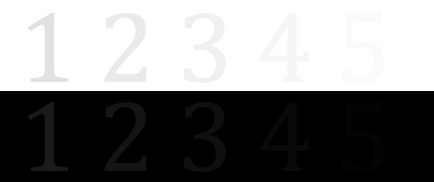
Amintiți-vă cât de multe cifre ai văzut. Cu această configurație, după ce va fi în măsură să evalueze calitatea de îmbunătățiri.
Dar, mai întâi, un pic offtopic „barba“:
„... Descărcați programul“ Curățarea monitorului de praf, „a râs, a instala, a alerga. Monitor inundate tastatura chiar si murdar-gri este oprit, faceți clic pe mouse-ul nu a ajutat.
Am luat un șervețel și șters praful de pe monitor, a văzut butonul abia vizibile „Vă mulțumesc, puteți ieși din program.“ Am ieșit, gândire, se uită la un monitor gol ... "
De aceea, la început am pus în ordine suprafața în sine, și apoi se trece direct la setările.
Luminozitatea trebuie să fie configurat astfel încât imaginea colorată în negru costum si camasa nu au fost îmbinate împreună și devin vizibile pe cruce în fundal. setarea Luminozitate este doar responsabil pentru diferența în detaliu și culori închise.

El este responsabil pentru culori luminoase și detalii.
Calitatea imaginii este de a fi selectat pentru a ajusta contrastul la un alb falduri cămașă și butoane sunt clar vizibile. Setați contrastul la zero și crește treptat. Odată ce aceste detalii încep să dispară, este necesar să ne întoarcem un pic mai devreme.

Următorul important parametru - gamma. Idealul exact setarea se poate face nu la toate monitoarele, dar mai aproape de idealul este în valoare. Pe o gamă largă de tuning ar indica patch-uri care lipsesc de nuanțe deschise și cele închise în centrul imaginii de test.
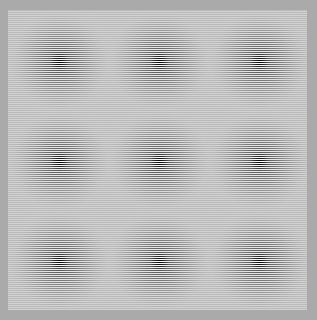
Setarea gri
Se elimină tonurile suplimentare care distorsionează culorile pe ecran. Orice software sau hardware se face prin ajustarea 3 culori primare (roșu, verde, albastru). În mod ideal, imaginea cu dungi gri nu trebuie să fie întreruptă de nuanțe străine. Doar nuanțe de gri.
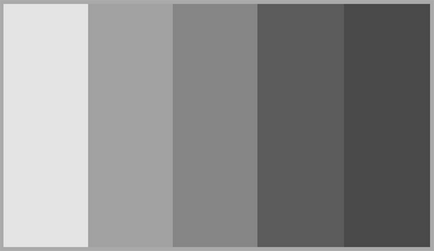
cadru ideal gri.
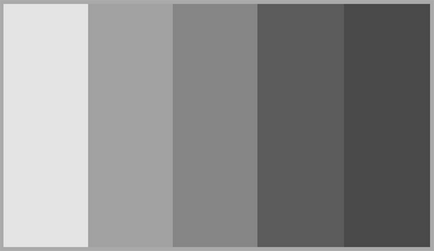
particularizare software
unelte rulează de calibrare software (descrise pentru Windows).
apăsați pe butonul „Start“ în bara de căutare pentru a scrie cuvântul „calibrare“ în Windows 7. Run. Vi se va oferi o serie de teste privind stabilirea imaginii. -Le destul de un pic. Du-te prin intermediul lor.
Verificarea rezultatelor
Acum, du-te înapoi la partea de sus a articolului și uita-te la prima imagine cu figuri. La început, le-am cerut să-și amintească. Dacă ați îmbunătățit configurarea, veți vedea cel puțin o cifră mai mult.
Configurarea în mod corespunzător și ca rezultat va fi placut surprins de ceea ce se poate monitorului!
Reglați monitorul? Pentru cauza: profesiei „Web Developer“.